Як експортувати нотатки в Apple Notes як PDF на будь-якому пристрої

Дізнайтеся, як експортувати нотатки в Apple Notes як PDF на будь-якому пристрої. Це просто та зручно.
Apple Pay — це чудовий спосіб швидко надсилати й отримувати гроші, використовуючи лише свій iPhone. Але іноді користувачів зустрічає повідомлення «Сервіси Apple Pay наразі недоступні». Якщо ви нещодавно зіткнулися з цією проблемою, продовжуйте читати цю статтю. ми спробуємо вирішити це разом.
Зміст:
Сервіси Apple Pay зараз недоступні? Ось що робити
Ось деякі з найпоширеніших причин, через які служби Apple не працюють належним чином:
Увімкнути мобільні дані
Якщо ви не підключені до мережі Wi-Fi, Wallet використовуватиме мобільні дані для здійснення транзакцій. Однак існує ймовірність того, що Wallet не може використовувати мобільні дані. У такому випадку вам потрібно буде це дозволити. Ось як це зробити:
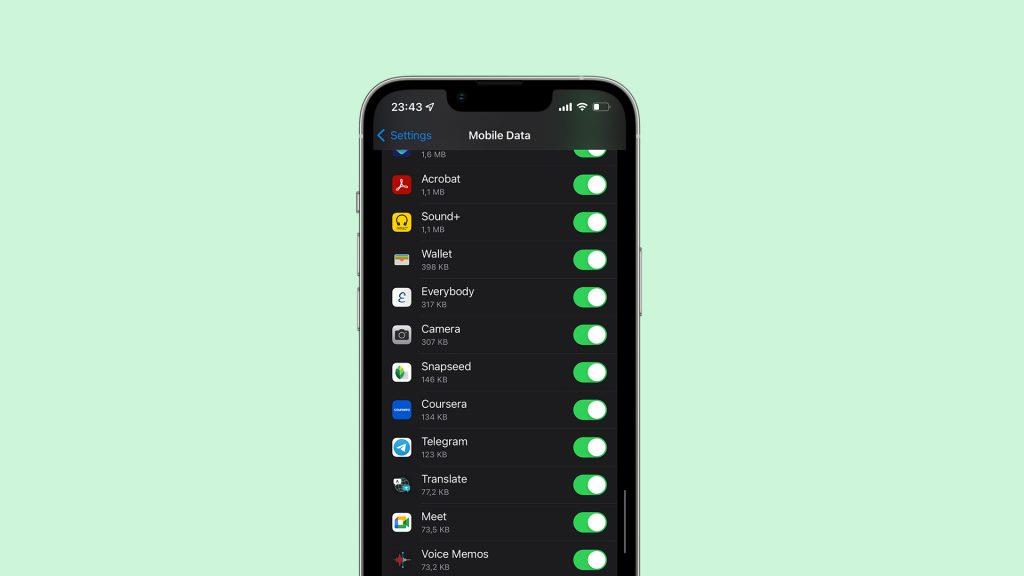
Оновіть iOS
Оновлення iOS зазвичай дуже корисні. Вони пропонують нові функції та покращують загальну стабільність і безпеку вашого iPhone. Однак є деякі оновлення, які приносять більше шкоди, ніж користі. Незважаючи на те, що більшість випусків iOS є безпроблемними, деякі оновлення також можуть принести кілька помилок, які ускладнять ваше життя. Можливо, останнє оновлення iOS, яке ви встановили на своєму iPhone, насправді спричинило проблему з Apple Pay.
Якщо це так, і ви не можете знайти інший обхідний шлях, ваш єдиний вихід — дочекатися, поки Apple вирішить проблему в деяких із наступних випусків.
Щоб перевірити наявність оновлень, перейдіть до Налаштування > Загальні > Оновлення програмного забезпечення . Якщо нове оновлення доступне, інсталюйте його та перевірте, чи проблема не зникає.
Перевірте статус серверів
Існує ймовірність того, що сервіси Apple Pay справді недоступні через збій сервера. Хоча це рідко, час від часу це трапляється. Якщо сервери Apple Pay не працюють, ви нічого не можете вдіяти, окрім як чекати, поки Apple вирішить проблему. На щастя, збої в роботі серверів не тривають надто довго, оскільки Apple швидко усуває будь-які можливі перешкоди.
Ви можете перевірити статус усіх серверів Apple тут .
Переконайтеся, що Apple Pay доступна у вашому регіоні
Надсилання й отримання грошей за допомогою Apple Cash доступне лише в США. Отже, якщо ви не проживаєте в США та не маєте функціонального банківського рахунку в США, ви не зможете використовувати Wallet і Apple Cash для надсилання та отримання грошей. Принаймні поки що.
Що стосується оплати за допомогою Apple Pay у магазинах, ситуація набагато краща. Ви можете використовувати Apple Pay замість своєї фізичної кредитної/дебетової картки в багатьох країнах світу. Однак кількість країн Африки, Азії та Південної Америки, які підтримують Apple Pay, все ще обмежена.
Ви можете знайти більше інформації про регіони, де доступна Apple Pay, тут .
Підтвердьте свою особу
Вам потрібно підтвердити свою особу, щоб мати можливість надсилати готівку через Apple Cash. Якщо ви ще цього не зробили, ось як перевірити свій Apple ID:
Ось деяка особиста інформація, яку вас можуть попросити надати для підтвердження вашого Apple ID:
Крім того, майте на увазі, що Apple зазвичай не приймає паспорти для перевірки, тому вам доведеться подати інший документ.
Це приблизно все. Сподіваюся, принаймні одне з цих рішень допомогло вам вирішити проблему з Apple Pay. Якщо у вас є коментарі, запитання чи пропозиції, сміливо пишіть їх у коментарях нижче.
ЧИТАТИ БІЛЬШЕ:
Дізнайтеся, як експортувати нотатки в Apple Notes як PDF на будь-якому пристрої. Це просто та зручно.
Як виправити помилку показу екрана в Google Meet, що робити, якщо ви не ділитеся екраном у Google Meet? Не хвилюйтеся, у вас є багато способів виправити помилку, пов’язану з неможливістю поділитися екраном
Дізнайтеся, як легко налаштувати мобільну точку доступу на ПК з Windows 11, щоб підключати мобільні пристрої до Wi-Fi.
Дізнайтеся, як ефективно використовувати <strong>диспетчер облікових даних</strong> у Windows 11 для керування паролями та обліковими записами.
Якщо ви зіткнулися з помилкою 1726 через помилку віддаленого виклику процедури в команді DISM, спробуйте обійти її, щоб вирішити її та працювати з легкістю.
Дізнайтеся, як увімкнути просторовий звук у Windows 11 за допомогою нашого покрокового посібника. Активуйте 3D-аудіо з легкістю!
Отримання повідомлення про помилку друку у вашій системі Windows 10, тоді дотримуйтеся виправлень, наведених у статті, і налаштуйте свій принтер на правильний шлях…
Ви можете легко повернутися до своїх зустрічей, якщо запишете їх. Ось як записати та відтворити запис Microsoft Teams для наступної зустрічі.
Коли ви відкриваєте файл або клацаєте посилання, ваш пристрій Android вибирає програму за умовчанням, щоб відкрити його. Ви можете скинути стандартні програми на Android за допомогою цього посібника.
ВИПРАВЛЕНО: помилка сертифіката Entitlement.diagnostics.office.com



![[ВИПРАВЛЕНО] Помилка 1726: Помилка виклику віддаленої процедури в Windows 10/8.1/8 [ВИПРАВЛЕНО] Помилка 1726: Помилка виклику віддаленої процедури в Windows 10/8.1/8](https://img2.luckytemplates.com/resources1/images2/image-3227-0408150324569.png)
![Як увімкнути просторовий звук у Windows 11? [3 способи] Як увімкнути просторовий звук у Windows 11? [3 способи]](https://img2.luckytemplates.com/resources1/c42/image-171-1001202747603.png)
![[100% вирішено] Як виправити повідомлення «Помилка друку» у Windows 10? [100% вирішено] Як виправити повідомлення «Помилка друку» у Windows 10?](https://img2.luckytemplates.com/resources1/images2/image-9322-0408150406327.png)


